На чтение 3 мин Просмотров 756
Самостоятельная настройка прокси на роутере TP-Link требует специальных знаний в области программирования. Следуя пошаговой инструкции, базовая настройка занимает считаные минуты. Для выполнения работы понадобятся ПК с выходом интернет, маршрутизатор и рабочий сервер.
Содержание
- Зачем людям прокси на роутере
- Что необходимо для настройки proxy на своем роутере
- Keenetic с поддержкой USB
- Последняя версия KeeneticOS
- Flash-накопитель размером не менее 1 Гб
- Как правильно настроить работу Wi-Fi через proxy
- Настройка прокси-сервера на разных моделях роутеров
- Обзор
Зачем людям прокси на роутере
Proxy-сервер на роутере может быть полезным для следующих целей:
- Улучшения безопасности: защиты сети от внешних киберугроз, блокирования попыток несанкционированного доступа со стороны злоумышленников и шпионских программ.
- Повышения скорости. Благодаря кэшированию информации прокси-сервер ускоряет загрузку веб-страниц и другого контента, что может снизить количество повторных запросов на сервер.
- Управления трафиком. Происходит ручная установка правил и ограничений для приложений и сервисов. Исключаются нежелательные запросы, повышается стабильность соединения.
- Повышения анонимности. Proxy на маршрутизаторе может скрыть IP-адрес, способствовать сохранению конфиденциальности в сети.
Что необходимо для настройки proxy на своем роутере
Чтобы поставить прокси, потребуются современный роутер с прошивкой, подключение к интернету, внутренний IP-адрес компьютера. Перед настройкой прокси на роутере рекомендуется убедиться, что он работает с последней версией программного обеспечения. Для этого нужно зайти в «Личный кабинет» (стандартный логин и пароль: admin).
Keenetic с поддержкой USB
Первым делом необходимо приобрести маршрутизатор с USB-разъемом для подключения переносного устройства. Найти подходящее оборудование можно в ассортименте бренда-производителя Keenetic. Это гонконгская компания, специализирующаяся на разработке сетевого оборудования и точек доступа.
Последние модели роутеров идут вместе с USB-разъемом и поддерживают режим репитера.
Последняя версия KeeneticOS
Самой свежей версией прошивки для роутеров Keenetic на март 2023 г. является KeeneticOS 3.9.4.
Среди главных преимуществ ОС выделяют:
- Безопасность. Использование надежных стандартов шифрования WPA3, WPA3-Enterprise и OWE позволяет скрыть трафик и личную информацию пользователя от третьих лиц, противодействовать хакерским атакам.
- Режим ретранслятора — позволяет связывать несколько маршрутизаторов в единую локальную сеть, обеспечивая большее покрытие вай-фай.
Flash-накопитель размером не менее 1 Гб
Внешнее запоминающее устройство понадобится для установки файлов прокси-сервера на устройство. Для этого нужно заранее подготовить flash-карту с общим объемом памяти от 1 Гб. После этого загрузить установочные файлы на ПК и перекинуть их на флеш-накопитель. Подойдут USB-флешки версии 2.0 и 3.0.
Как правильно настроить работу Wi-Fi через proxy
Для настройки Wi-Fi требуется:
- Настроить proxy server на маршрутизаторе. Для этого зайти в веб-интерфейс устройства, перейти на страницу с настройками и ввести параметры (адрес и порт).
- Нажать кнопку «Применить» и перезагрузить Keenetic.
- Убедиться, что прокси-сервер установлен корректно. Проверить подключение к интернету на каждом устройстве (ПК, смартфон). Удостовериться, что настройки proxy правильные.
Если все было сделано правильно, то интернет будет работать на всех устройствах стабильно и без ограничения скорости.
Настройка прокси-сервера на разных моделях роутеров
Установка proxy server на всех моделях современных маршрутизаторов проходит одинаково. Для этого нужно зайти в веб-интерфейс роутера, введя IP-адрес в браузере, открыть раздел с настройками и ввести параметры порта и адреса. После сохранения изменений перезагрузить роутер.
Обзор
Следующие инструкции по настройке необходимы только один раз. После завершения первоначальной настройки вам не нужно будет в любое время выполнять одни и те же действия. Ваше соединение будет работать автоматически *в любое время!
— — —
Эта инструкция является лишь руководством, и разные модели маршрутизаторов могут иметь разный интерфейс. Пожалуйста, убедитесь, что у вас есть самая последняя доступная прошивка.
1. Открытая страница администрирования маршрутизатора. Обычно
http://192.168.1.1 или
http://192.168.0.1 или
http://192.168.2.1.
2. Введите ваше имя пользователя и
Пароль если у вас есть один. Имя по умолчанию
администратор и пароль по умолчанию
пароль.
3. Нажмите на . на сайте
DHCP слева и
настройка DHCP.
4. Заполнить DNS-сервер поля с IP-адресами прокси-сервера Smart DNS из списка.
Список IP-адресов наших DNS-серверов можно найти в нашем списке DNS-серверов здесь:
https://www.smartdnsproxy.com/Servers. Используйте ближайшие к вашему физическому местоположению DNS-серверы. Выберите ближайший к вашему физическому местоположению сервер в качестве Primary. Затем выберите 2-й ближайший к вашему физическому местоположению сервер в качестве Второстепенного сервера.
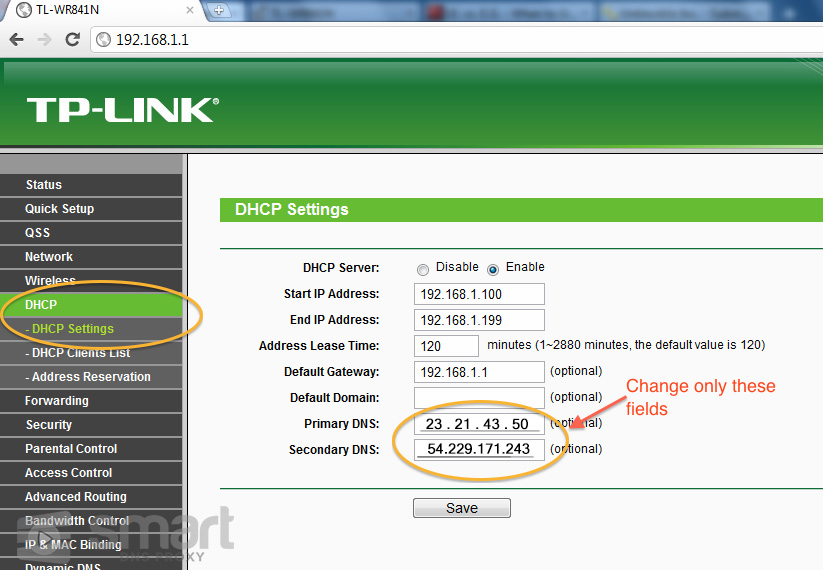
5. Нажмите на кнопку «Сохранить настройки» или «ОК» .
Внимание
Обязательно перезапустите Ваш Маршрутизатор!
* Помните, что всякий раз, когда IP-адрес вашего ПК/маршрутизатора меняется, наш сервис перестает работать на вас. Вам необходимо будет зайти в систему Smart DNS Proxy и UPDATE вашего IP-адреса, чтобы наша система могла проверить ваш IP-адрес и добавить ваш новый IP-адрес в нашу базу данных. После этого вы сможете продолжать пользоваться нашим сервисом. Если вы настраиваетесь в первый раз, мы также предлагаем вам войти с вашего компьютера на наш сайт из той же проводной/беспроводной сети, чтобы показать нашей системе ваш IP-адрес.
Это ответило на твой вопрос?
Спасибо за отзывы
Возникла проблема с отправкой вашего отзыва. Пожалуйста, повторите попытку позже.
В нашем времени интернет-пользователей часто заставляют столкнуться с ограничениями доступа к ресурсам. Ограничения такого рода наступают в том случае, если провайдер заблокировал доступ к какому-либо конкретному сайту или категории сайтов. Чтобы обойти такие ограничения и оставаться незаметным, вы можете использовать прокси-сервер.
Если вы настраиваете прокси-сервер впервые, то вам может быть сложно сделать это на компьютере. В этом случае вы можете настроить прокси-сервер на роутере. В этой статье мы расскажем о том, как настроить прокси на роутере TP-Link.
Настройка прокси-сервера в TP-Link может быть сделана на уровне HTTP, HTTPS и FTP-соединений. Конфигурация прокси-сервера позволяет пользователям скрыть свой реальный IP-адрес, а также зашифровать свой трафик. В этом случае вы сможете обойти ограничения, политическую цензуру и использовать интернет-ресурсы анонимно.
Содержание
- Подключение к роутеру
- Способы подключения к роутеру
- Вход в настройки роутера
- Доступ к настройкам прокси-сервера
- Вход в настройки роутера TP-Link
- Шаг 1: Подключите устройство к роутеру
- Шаг 2: Определите IP-адрес роутера
- Шаг 3: Откройте веб-браузер и введите IP-адрес роутера
- Шаг 4: Авторизуйтеся в настройках роутера TP-Link
- Настройка WAN-порта
- 1. Подключение кабеля
- 2. Настройка режима работы
- 3. Настройка параметров подключения
- 4. Проверка подключения
- Настройка прокси-сервера
- Шаг 1: Установка и запуск прокси-сервера
- Шаг 2: Настройка прокси-сервера на роутере TP-Link
- Шаг 3: Проверка настроек
- Настройка DHCP-сервера
- Что такое DHCP-сервер?
- Как настроить DHCP-сервер на роутере TP-Link?
- Рекомендации по настройке DHCP-сервера на роутере TP-Link
- Вывод
- Проверка настроек прокси-сервера
- Проверка через браузер
- Проверка через специальные сервисы
- Подключение компьютера к прокси-серверу через роутер
- Шаг 1: Настройка роутера
- Шаг 2: Настройка компьютера
- Вопрос-ответ
- Как настроить прокси на роутере TP-Link?
- Как узнать адрес прокси-сервера?
- Как настроить прокси на роутере для всех устройств в сети?
- Как настроить прокси на роутере для конкретного устройства?
- Какой тип прокси использовать?
- Можно ли настроить прокси на роутере, если у меня динамический IP-адрес?
- Как проверить, что настройки прокси на роутере работают?
Подключение к роутеру
Способы подключения к роутеру
Чтобы подключиться к роутеру TP-Link, есть несколько способов. Один из них – это подключение кабелем Ethernet напрямую к одному из портов LAN на задней панели роутера.
Еще один способ – это беспроводное подключение с помощью Wi-Fi. Для этого нужно найти доступные Wi-Fi сети на вашем устройстве и выбрать свою сеть (SSID), а затем ввести пароль (если он установлен).
Вход в настройки роутера
После того, как вы подключились к роутеру, вам нужно зайти в его настройки. Для этого откройте веб-браузер и введите IP-адрес роутера в адресную строку. Обычно это 192.168.0.1 или 192.168.1.1.
После ввода адреса роутера вы перейдете на страницу входа в его настройки. Там вам нужно будет ввести логин и пароль. Если вы не знаете логин и пароль, смотрите инструкцию по эксплуатации роутера или обратитесь к поставщику услуг Интернета.
Доступ к настройкам прокси-сервера
После того, как вы вошли в настройки роутера, найдите вкладку «Настройки прокси-сервера» или «Прокси-сервер» (название может отличаться в зависимости от модели роутера).
Там вы можете ввести адрес прокси-сервера и порт, а также настроить параметры подключения. Помните, что настройки прокси-сервера могут различаться в зависимости от вашего провайдера услуг Интернета и региона.
После того, как вы настроили прокси-сервер на роутере, все устройства, подключенные к этому роутеру, будут использовать этот прокси-сервер для доступа в Интернет.
Вход в настройки роутера TP-Link
Шаг 1: Подключите устройство к роутеру
Первым шагом для входа в настройки роутера TP-Link необходимо подключить устройство (компьютер, смартфон или планшет) к роутеру с помощью провода Ethernet или Wi-Fi соединением.
Шаг 2: Определите IP-адрес роутера
Для входа в настройки роутера TP-Link необходимо знать его IP-адрес. Если вы не знаете IP-адрес своего роутера, то следует выполнить поиск по устройствам в локальной сети. Для этого откройте командную строку (в Windows это можно сделать с помощью горячих клавиш Win + R и ввода команды cmd) и введите команду arp -a. В результате появится список IP-адресов и соответствующих им MAC-адресов.
Шаг 3: Откройте веб-браузер и введите IP-адрес роутера
Откройте веб-браузер и введите IP-адрес роутера в строку адреса. Например, 192.168.0.1. Затем нажмите Enter. Если все прошло успешно, откроется страница авторизации в настройки роутера TP-Link.
Шаг 4: Авторизуйтеся в настройках роутера TP-Link
Для авторизации в настройках роутера TP-Link необходимо ввести логин и пароль от роутера. Обычно логин и пароль по умолчанию указываются на ярлыке с названием и серийным номером роутера или на задней панели устройства. Если вы сменили логин и пароль, то введите текущие учетные данные.
Настройка WAN-порта
1. Подключение кабеля
Для настройки WAN-порта на роутере TP-Link необходимо подключить Ethernet-кабель от провайдера интернет-услуг к WAN-порту роутера. Этот порт находится на задней панели устройства и отличается от остальных портов знаком «Internet» или «WAN».
2. Настройка режима работы
Перед настройкой WAN-порта необходимо выбрать режим работы роутера. Если вы хотите использовать его как основное устройство для подключения к интернету, то рекомендуется выбрать режим DHCP. Для этого необходимо зайти в настройки роутера и выбрать вкладку «WAN» или «Internet». Далее нужно выбрать режим «DHCP» в выпадающем списке.
3. Настройка параметров подключения
Если ваш провайдер интернет-услуг предоставил вам статический IP-адрес, вам необходимо ввести его вручную в настройках роутера. Для этого в вкладке «WAN» или «Internet» нужно выбрать режим «Static IP». Затем введите параметры, которые предоставил вам провайдер: IP-адрес, маску подсети, шлюз и DNS-серверы.
Также, если провайдер предоставил вам учетные данные для подключения к интернету (имя пользователя и пароль), то вам необходимо ввести их в соответствующие поля на вкладке «WAN» или «Internet». Для этого выберите режим «PPPoE» и введите свои учетные данные.
4. Проверка подключения
После настройки WAN-порта роутера TP-Link необходимо проверить подключение к интернету. Для этого перезагрузите роутер и подключите к нему устройство (например, ноутбук) через Ethernet-кабель или Wi-Fi. Если все настройки были выполнены правильно, то вы сможете подключиться к интернету без проблем.
Настройка прокси-сервера
Прокси-сервер может быть использован для обеспечения дополнительной защиты на вашем домашнем роутере TP-Link. Он позволяет скрыть ваш IP-адрес и защищает ваши персональные данные от третьих лиц.
Шаг 1: Установка и запуск прокси-сервера
Для начала необходимо установить прокси-сервер на ваш компьютер. Для этого можете использовать один из бесплатных вариантов, например, CCProxy или Squid. Установите программу на ваш компьютер и запустите ее.
Шаг 2: Настройка прокси-сервера на роутере TP-Link
Зайдите в настройки роутера TP-Link и выберите пункт «Сеть». Нажмите на кнопку «Дополнительно» и выберите «Прокси-сервер». Введите IP-адрес компьютера, на котором запущен прокси-сервер, и порт, на котором он работает.
Шаг 3: Проверка настроек
Чтобы убедиться в том, что настройки прокси-сервера были успешно настроены на вашем роутере, перейдите на любой сайт и проверьте ваш IP-адрес. В случае, если настройки были верно заданы, вы должны увидеть IP-адрес компьютера, на котором был установлен прокси-сервер.
Настройка DHCP-сервера
Что такое DHCP-сервер?
DHCP-сервер — это сервис, который автоматически назначает IP-адреса устройствам в сети. Он также предоставляет другую информацию, такую как шлюз по умолчанию и DNS-серверы, для обеспечения правильной работы сети.
Как настроить DHCP-сервер на роутере TP-Link?
Шаг 1: Войдите в веб-интерфейс роутера TP-Link, используя адрес «192.168.0.1» или «192.168.1.1» в браузере.
Шаг 2: В разделе «Настройки сети» выберите «DHCP-сервер».
Шаг 3: Включите DHCP-сервер, выберите диапазон IP-адресов для назначения и указать шлюз по умолчанию и DNS-серверы. Нажмите кнопку «Сохранить» для применения изменений.
Рекомендации по настройке DHCP-сервера на роутере TP-Link
- Убедитесь, что диапазон IP-адресов, выбранных для выделения, не пересекается с другими IP-адресами в вашей сети.
- Установите время аренды IP-адресов на определенный период. Это поможет избежать ситуации, когда устройства сохраняют свой IP-адрес на неопределенное время, что может привести к проблемам с сетевой топологией.
- Проверьте, что вы назначили DNS-серверы вашего интернет-провайдера. Это обеспечит правильную работу сетей, связанных с DNS-запросами.
Вывод
Для настройки DHCP-сервера на роутере TP-Link необходимо перейти в соответствующий раздел веб-интерфейса роутера, включить DHCP-сервер и выбрать диапазоны IP-адресов, шлюз по умолчанию и DNS-серверы. Помните о рекомендациях по настройке DHCP-сервера, чтобы избежать проблем с сетью и обеспечить ее правильную работу.
Проверка настроек прокси-сервера
После настройки прокси на роутере TP-Link необходимо выполнить проверку настроек прокси-сервера. Для этого есть несколько способов.
Проверка через браузер
Откройте любой браузер на компьютере, подключенном к роутеру TP-Link с настроенным прокси-сервером. В адресной строке введите адрес сайта, например, google.com. Если страница успешно загрузилась, значит, прокси настроен верно. Если страница не загрузилась или загрузилась с ошибкой, то прокси не работает.
Проверка через специальные сервисы
Вы можете воспользоваться специальными онлайн-сервисами для проверки прокси-сервера, например, https://hide.me/ru/proxy или http://proxy-list.org/. Введите адрес прокси-сервера и порт, указанные в настройках роутера TP-Link, и запустите проверку. Если результаты проверки успешные, значит, прокси настроен верно.
Вы можете использовать оба вышеописанных метода для проверки настроек прокси-сервера на роутере TP-Link. Если результаты проверки неудачные, попробуйте перепроверить настройки роутера и/или измените параметры прокси-сервера.
Подключение компьютера к прокси-серверу через роутер
Шаг 1: Настройка роутера
Для подключения компьютера к прокси-серверу через роутер, необходимо настроить роутер на использование прокси-сервера. Для этого зайдите в настройки роутера, выберите раздел «Network» и перейдите во вкладку «WAN».
Здесь вам необходимо ввести данные о прокси-сервере в соответствующие поля. Введите адрес прокси-сервера и порт. Если для подключения к прокси-серверу необходима авторизация, введите имя пользователя и пароль.
Шаг 2: Настройка компьютера
После того, как настройки роутера были изменены, нужно настроить компьютер на использование прокси-сервера. Для этого перейдите в настройки подключения к интернету и выберите опцию «Использовать прокси-сервер».
Введите адрес прокси-сервера и порт, введенные вами на предыдущем шаге. Если для подключения к прокси-серверу нужно ввести имя пользователя и пароль, введите их также.
После того, как настройки компьютера были изменены, компьютер будет использовать прокси-сервер через роутер.
Вопрос-ответ
Как настроить прокси на роутере TP-Link?
Для начала, нужно зайти в настройки роутера. Для этого откройте браузер и введите в адресной строке IP-адрес роутера (чаще всего это 192.168.0.1 или 192.168.1.1). Затем введите логин и пароль от роутера. После этого, найдите раздел «Настройки WAN» или «Интернет». Здесь вы найдете поля для настройки прокси-сервера.
Как узнать адрес прокси-сервера?
Обычно адрес прокси-сервера предоставляется администратором сети или провайдером. Можно узнать адрес прокси-сервера в настройках браузера или через командную строку Windows, используя команду «ipconfig». Также можно воспользоваться бесплатными онлайн-сервисами для проверки своего текущего IP-адреса.
Как настроить прокси на роутере для всех устройств в сети?
Настройка прокси-сервера на роутере обеспечивает использование прокси для всех устройств в сети автоматически. Для этого нужно просто ввести настройки прокси-сервера в соответствующие поля в настройках WAN-подключения роутера. После этого все устройства в сети будут использовать настроенный прокси-сервер.
Как настроить прокси на роутере для конкретного устройства?
Настройка прокси-сервера для конкретного устройства возможна только через настройки самого устройства. В настройках подключения Wi-Fi или Ethernet необходимо указать настройки прокси-сервера, которые были установлены для этого устройства. Но стоит отметить, что это не очень удобно и придется настраивать прокси для каждого устройства отдельно.
Какой тип прокси использовать?
В зависимости от ваших потребностей можно выбрать разные типы прокси-серверов. HTTP прокси используется для просмотра веб-страниц, HTTPS прокси используется для безопасной передачи данных, SOCKS прокси используется для любых сетевых соединений. Для использования определенного типа прокси необходимо выбрать соответствующие параметры настроек прокси-сервера в роутере.
Можно ли настроить прокси на роутере, если у меня динамический IP-адрес?
Да, настройка прокси на роутере возможна и при использовании динамического IP-адреса. Для этого необходимо в настройках роутера установить соответствующие параметры прокси-сервера и сохранить их. Однако стоит помнить, что при каждом смене IP-адреса необходимо будет обновлять настройки прокси-сервера на роутере.
Как проверить, что настройки прокси на роутере работают?
Для проверки работоспособности настроек прокси-сервера в роутере можно воспользоваться специальными онлайн-сервисами для проверки IP-адреса и прокси-сервера. Также можно провести тестирование настроек прокси через браузер, проверив, какие данные передаются через прокси при просмотре веб-страниц.

